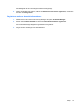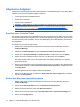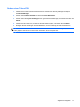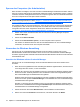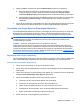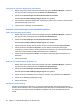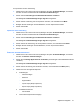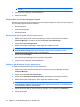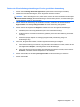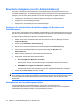ProtectTools (select models only) - Windows 7
HINWEIS: Sie müssen Ihre Identität authentifizieren, bevor Sie das Kennwort anzeigen
können.
5. Folgen Sie den Anleitungen auf dem Bildschirm.
6. Klicken Sie auf OK.
Verwenden des Anwendungsschutzes
Mit dieser Funktion können Sie den Zugriff auf Anwendungen konfigurieren. Sie können den Zugriff auf
der Grundlage folgender Kriterien begrenzen:
●
Benutzerkategorie
●
Verwendungszeitpunkt
●
Benutzerinaktivität
Einschränken des Zugriffs auf eine Anwendung
1. Wählen Sie im HP ProtectTools Security Manager im linken Fensterausschnitt die Option
Credential Manager, und klicken Sie dann auf Dienste und Anwendungen.
2. Klicken Sie auf Anwendungsschutz.
3. Wählen Sie eine Benutzerkategorie, deren Zugriff Sie verwalten möchten.
HINWEIS: Wenn die Kategorie nicht „Jeder“ lautet, müssen Sie unter Umständen die Option
Override default settings (Standardeinstellungen überschreiben) auswählen, um die
Einstellungen für die Kategorie „Jeder“ zu überschreiben.
4. Klicken Sie auf Hinzufügen.
Der Assistent zum Hinzufügen eines Programms wird geöffnet.
5. Folgen Sie den Anleitungen auf dem Bildschirm.
Entfernen des Schutzes für eine Anwendung
So entfernen Sie Einschränkungen von einer Anwendung:
1. Wählen Sie im linken Fensterausschnitt des HP ProtectTools Security Manager die Option
Credential Manager.
2. Klicken Sie auf Dienste und Anwendungen.
3. Klicken Sie auf Manage Protected Applications (Geschützte Anwendungen verwalten).
4. Wählen Sie eine Benutzerkategorie, deren Zugriff Sie verwalten möchten.
HINWEIS: Wenn die Kategorie nicht „Jeder“ lautet, müssen Sie unter Umständen auf die Option
Override default settings (Standardeinstellungen überschreiben) klicken, um die Einstellungen
für die Kategorie „Jeder“ zu überschreiben.
5. Klicken Sie auf den Eintrag, den Sie entfernen möchten, und anschließend auf Entfernen.
6. Klicken Sie auf OK.
22 Kapitel 2 Credential Manager for HP ProtectTools